


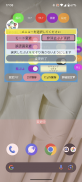
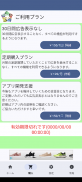

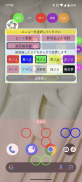
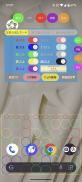


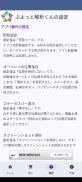
ぷよっと解析くん

Descrição de ぷよっと解析くん
É uma ferramenta de suporte para encadeamento em um determinado jogo de quebra-cabeça.
Especifique o tipo de puyo, a cor do puyo que deseja priorizar, a quantidade de borrachas, etc.
Ao pressionar o botão de análise, os resultados da análise serão exibidos como uma sobreposição na tela de um determinado jogo de quebra-cabeça.
■■■■Método de configuração■■■■
As configurações são necessárias apenas na primeira vez.
1) Inicie o Puyotto Analysis-kun e pressione o botão "Iniciar" na tela "Início".
Na mensagem "Deseja iniciar a gravação ou transmissão com Puyotto Analysis-kun?", pressione o botão "Iniciar".
Se necessário, selecione um determinado jogo de quebra-cabeça ou a tela inteira.
2) Um determinado jogo de quebra-cabeça será iniciado e a Análise Puyotto também será iniciada (sobreposta) em cima dele, então prossiga para a missão do determinado jogo de quebra-cabeça,
Escolha um horário em que você possa apagar rastros além do modo acaso.
3) Mova a tela de Puyotto Analysis-kun usando o botão "Mover" para que ela não se sobreponha ao tabuleiro de um determinado jogo de quebra-cabeça.
4) Selecione o tipo de Puyo que está sendo usado atualmente em um determinado jogo de quebra-cabeça (por exemplo, "Gummy", etc.).
5) Pressione o botão “Salvar área”.
6) A tela exibirá os resultados da análise do intervalo do tabuleiro de um determinado jogo de quebra-cabeça e a cor do Puyo exibido nele, portanto, verifique.
*Se a posição do tabuleiro não for reconhecida corretamente com o salvamento automático, use o botão "Salvar Manual" para ajustar manualmente a posição e o tamanho do tabuleiro.
*Se você usar "Reconhecimento de número de rastreamento", verifique também a configuração "Exibição da barra de status" na tela "Configurações" imediatamente após iniciar o aplicativo.
*Se você quiser salvar o "tipo Puyo" etc. após a sobreposição, pressione o botão "Carregar" na extrema direita e salve-o como uma predefinição.
A partir da próxima vez, as configurações serão carregadas tocando. O valor padrão é "Predefinição 1".
■■■■Como usar■■■■
1) Inicie o Puyotto Analysis-kun e pressione o botão "Iniciar" na tela "Início".
Na mensagem "Deseja iniciar a gravação ou transmissão com Puyotto Analysis-kun?", pressione o botão "Iniciar".
*Esta tela requer seleção sempre.
2) Um determinado jogo de quebra-cabeça será iniciado, então prossiga para a missão.
3) Verifique se não há erros no conteúdo da tela de configuração.
4) Pressione o botão "Analisar".
5) Ele mostrará onde rastrear e onde você pode fazer uma corrente.
*Se o resultado não for o desejado, altere as configurações ou use vários modos e tente novamente.
■■■■Explicação da tela imediatamente após iniciar o aplicativo■■■■■
Esta é a tela que aparece imediatamente após iniciar o Puyotto Analysis-kun.
Selecione o modo a ser usado durante a análise e pressione o botão “Iniciar”.
* Modo de prioridade Heart BOX
* Modo de prioridade de bola prisma
*Modo de prioridade Chance Puyo
*Modo de prioridade Ojama Puyo
*Modo de suporte automático
*Outros modos de suporte
*Você deve assistir a um anúncio em vídeo para ativar cada modo.
Você pode evitar que ele seja exibido usando compras no aplicativo.
*A função "Auto Tracing" no "Modo de suporte automático" usa a "API AccessibilityService".
Para usar este recurso, conceda permissão a Puyotto Analysis-kun nas configurações de acessibilidade.
Ao utilizar esta função, os resultados da análise serão automaticamente apagados.
Não usamos recursos de acessibilidade para recuperar dados do seu dispositivo.
Esta é a tela para fazer compras no aplicativo para Puyotto Analysis-kun.
Você pode impedir a exibição de banners e anúncios em vídeo e fornecer suporte aos desenvolvedores de aplicativos.
Esta é a tela para definir as configurações de operação do Puyotto Analysis-kun e configurações detalhadas para análise.
Esta é a tela onde você pode fazer perguntas ao desenvolvedor do aplicativo e apresentar o blog.
■■■■Explicação da tela após a sobreposição■■■■■
1) Botão [Análise]
A captura de tela atual será feita e as informações definidas na tela de configurações e as posições que podem ser encadeadas de acordo com cada modo serão exibidas em forma de sobreposição.
*Pressione e segure para exibir a cor reconhecida e os resultados da análise ao mesmo tempo.
2) Botão [Limpar]
Resultados de análise claros.
*Pressione e segure para mudar a exibição para o modo simples.
3) Botão [Parar]
Conclua a sobreposição.
4) Botão [Mover]
Você pode mover a posição da tela de sobreposição.
Dependendo da configuração, a posição movida pode ser transferida para a próxima vez.
5) Botão [Configurações]
Exibe a tela de configurações desta ferramenta.
Pressione novamente para ocultá-lo.
●Cor Puyo
Ative a cor Puyo que você deseja priorizar.
●Tipos de Puyo
Selecione o tipo de Puyo que você está usando no lado do jogo de quebra-cabeça.
●Configurações limpas
Retorna as alterações feitas na tela de configurações ao estado inicial.
●Preservação da área
Salva a posição da área Puyo e o número de traços apagados.
*Esta função não permite salvar a cor ou tipo de Puyo.
● Salvamento manual
Salve manualmente a posição da área Puyo e a posição do número de traços apagados.
Por favor, use isto se "Salvar área" não reconhecer corretamente a área de Puyo.
●Configurações detalhadas▼/Fechar▲
Ao fazer configurações mais detalhadas (funções abaixo), mostre/oculte as configurações.
●Prioridade
Priorize o número de cadeias: Ignore como elas desaparecem e extraia como resultado aquelas com maior número de cadeias.
Priorize o número de exclusões... Ignore a forma como elas desaparecem e extraia como resultado aquelas com maior número de exclusões.
Prioridade de dano: Extrai o resultado com maior dano, levando em consideração como ele desaparece.
Apagar todas as prioridades...Mesmo se você selecionar a prioridade acima, apagar tudo receberá a prioridade mais alta.
●Número máximo de apagamentos
Especifique o número que deseja apagar.
Suporta de 1 a 20 itens, mas quanto maior o número, mais tempo levará para analisar.
*Se você usar o modo de reconhecimento de número de traços, o número de traços apagados na tela será reconhecido como uma imagem.
● Coeficiente de cadeia (cor/ampliação)/coeficiente simultâneo
Ativado quando o dano é priorizado.
O multiplicador de cadeia e o multiplicador de apagamento simultâneo da habilidade de um personagem específico podem ser refletidos no cálculo de dano.
●Nível de análise
Esta é a precisão da pesquisa (número de padrões de pesquisa).
Aumentar o nível pode produzir melhores resultados, mas também aumenta o número de padrões de pesquisa e leva mais tempo para ser processado.
Porém, o mesmo resultado pode ocorrer mesmo que o nível esteja baixo, portanto utilize-o de acordo com sua preferência.
*Mesmo que o nível seja aumentado, o resultado da análise pode não ser necessariamente a solução ideal.
●Multiplicidade
Como o processo de análise é paralelizado pelo aumento do grau de multiplicidade, o tempo de análise pode ser um pouco mais rápido.
No entanto, o aplicativo pode ficar instável devido à carga do dispositivo.
A diretriz para o valor ideal é o número de núcleos de CPU.
1) Botão [Reduzir/Exibir], [Mover]
Ele é exibido pequeno na borda direita da tela e, ao pressionar o botão, você pode mostrar/ocultar a exibição de sobreposição e mover a posição do botão na borda direita.
Você pode movê-lo para cima ou para baixo e colocá-lo na borda direita ou esquerda.
2) Botão [Menu]
A tela para usar as seguintes funções será exibida. Pressione novamente para ocultá-lo.
●Mudança de modo
Você pode ativar ou desativar temporariamente o modo definido no menu de inicialização.
●Seleção Puyo sem apagamento
Ao selecionar um Puyo que você não deseja rastrear, serão exibidos os resultados de não rastrear esse Puyo.
●Alteração no reconhecimento de erros
Usado para corrigir áreas onde o reconhecimento de cores está incorreto. Após fazer as correções, pressione o botão [End Change] e depois [Analyze].
*Ao pressionar o botão [Limpar], todas as informações sobre Puyos que você não deseja rastrear e a cor dos Puyos que você alterou serão excluídas.
3) Botão [Ler]
Vários padrões de configuração podem ser salvos e alterados pressionando um botão. (até 6 peças)
●Como configurar
①Pressione o botão [Carregar].
② Na tela de configurações, defina as configurações que você não deseja salvar.
③ Selecione qualquer botão de [Preset 1 a 6].
*Salve as configurações no botão selecionado.
④ Salve as configurações com o botão [Salvar predefinição].
●Como usar
①Pressione o botão "Carregar".
② Selecione o botão da configuração que deseja alternar de [Predefinições 1 a 6].
Se você tiver alguma dúvida sobre como usar o aplicativo ou qualquer problema com ele, não hesite em nos contatar.
Dependendo do conteúdo da sua consulta, poderemos solicitar a sua cooperação fornecendo capturas de tela, etc.
Obrigado pela sua compreensão.

























